win7桌面文件夹无法删除
- 格式:docx
- 大小:13.53 KB
- 文档页数:1

Windows7强行删除文件的方法
导读:电脑使用久了,多多少少都会产生一些垃圾文件,这些垃圾文件很多用户表示删不掉,那么怎么强行删除文件呢,其实方法也是十分简单,下面就由小编手把手教大家Windows7强行删除文件的方法吧!
方法一:快捷方式强制删除文件
1、一般如果想要永久删除文件,有二种快捷方式操作。
右键点击该文件+Shift 键,或左键选中该文件,Shift+Delete热键强制永久删掉。
2、如果删除不掉,弹出对话框,显示该文件在运行或其它提示语,直接打开任务管理器,找到该进程删之,然后再强行删掉该文件或该文件夹。
如果还是不行,则注销电脑或直接重启电脑按F8键进入安全模式,找到该文件强行删之!
方法二:第三方工具删除文件
1、第三方软件工具:冰刃、360安全卫士都是强制删除文件,病毒、木马文件的强有力工具。
如果是病毒、木马文件建议在安全模式下强制删掉!
2、360安全卫士,如果自己的电脑上已经安装好了360安全卫士,也懒的下其它软件,那么就直接用360强制删除文件。
右键点击该文件,选择“使用360强行删除”,认真确定好要删除的文件,点击粉碎文件。
3、如果点击粉碎文件无法强制删除,说明该文件的进程还在后台挂起,需要先把进程删掉,如果不想用任务管理器去寻找该进程,也不想麻烦注销电脑或重启电脑,则右键点击该文件,选择“使用360解除占用”一样也可以达到目的,然后再强制粉碎该文件。
注意:如果是病毒、木马文件,先用360杀毒软件查杀,如果杀不了请重启按F8进入安全模式查杀或强制删除该文件。
以上就是Windows7强行删除文件的方法了,我们可以利用快捷键来删除,当然如果不行的话,那就使用第三方工具来删除。
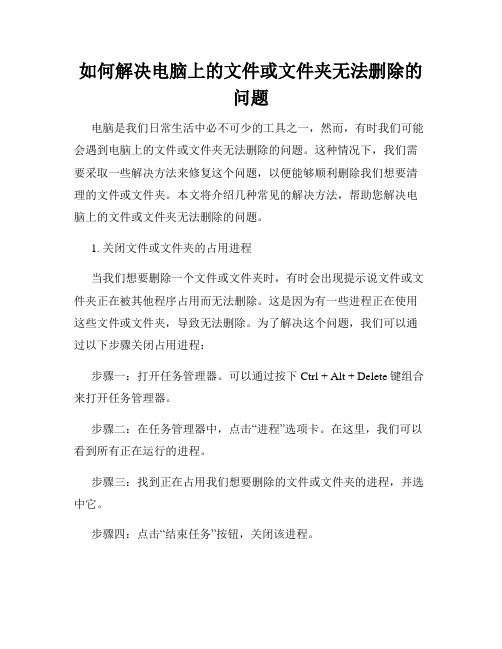
如何解决电脑上的文件或文件夹无法删除的问题电脑是我们日常生活中必不可少的工具之一,然而,有时我们可能会遇到电脑上的文件或文件夹无法删除的问题。
这种情况下,我们需要采取一些解决方法来修复这个问题,以便能够顺利删除我们想要清理的文件或文件夹。
本文将介绍几种常见的解决方法,帮助您解决电脑上的文件或文件夹无法删除的问题。
1. 关闭文件或文件夹的占用进程当我们想要删除一个文件或文件夹时,有时会出现提示说文件或文件夹正在被其他程序占用而无法删除。
这是因为有一些进程正在使用这些文件或文件夹,导致无法删除。
为了解决这个问题,我们可以通过以下步骤关闭占用进程:步骤一:打开任务管理器。
可以通过按下Ctrl + Alt + Delete键组合来打开任务管理器。
步骤二:在任务管理器中,点击“进程”选项卡。
在这里,我们可以看到所有正在运行的进程。
步骤三:找到正在占用我们想要删除的文件或文件夹的进程,并选中它。
步骤四:点击“结束任务”按钮,关闭该进程。
步骤五:现在我们可以尝试删除文件或文件夹。
如果问题仍然存在,可以尝试重启电脑后再次尝试删除。
2. 检查权限设置有时,我们无法删除文件或文件夹是因为我们没有足够的权限。
为了解决这个问题,我们可以按照以下步骤更改文件或文件夹的权限设置:步骤一:右键点击要删除的文件或文件夹,并选择“属性”。
步骤二:在属性窗口中,点击“安全”选项卡。
步骤三:在“安全”选项卡下的“组或用户名”部分,找到您的用户名,并点击“编辑”按钮。
步骤四:在编辑窗口中,勾选“完全控制”选项,并点击“确定”按钮。
步骤五:现在我们可以尝试删除文件或文件夹,看是否问题得到解决。
3. 使用命令行工具删除如果以上方法无法解决问题,我们可以尝试使用命令行工具来删除文件或文件夹。
以下是使用命令行工具删除文件或文件夹的步骤:步骤一:打开命令提示符。
可以通过按下Win + R键组合,然后输入“cmd”来打开命令提示符。
步骤二:在命令提示符窗口中,输入以下命令并按下回车键:del 文件或文件夹路径(删除文件)rmdir /s 文件夹路径(删除文件夹)注意:文件路径或文件夹路径是需要删除的文件或文件夹的完整路径。

如何删除桌面文件夹?
来源:U大师
很多人看到标题会感到奇怪,文件夹直接点击删除就可以了,为什么小编还要教大家如何删除文件夹呢?其实很多情况会导致文件夹不能直接删除,比如文件夹中存在正在被占用的文件时;有一些病毒程序在运行时;采用NTFS文件系统,当前用户不具备目标文件的完全控制权限时,都会导致删除失败。
遇到这些情况如何删除文件夹呢?让小编来告诉你吧!
第一种方法:可以先试试用金山毒霸一类的杀毒软件查杀病毒,如果存在病毒的话把正在运行的病毒清除,然后就可以把桌面文件夹删除了。
第二种方法:用系统自带的任务管理器看看是否有文件夹中的程序在运行,找到的话直接结束运行即可。
第三种方法:可以用文件粉碎器一类的程序粉碎文件试试,一般360、金山一类的安全软件,都可以粉碎文件,如果文件夹存储量比较大的话,会浪费时间,所以不建议使用这个方法。
第四种方法:首先检查一下当前用户是否没有该文件夹的完全控制权限,需要在该文件夹图标上点右键,在弹出菜单中选择安全,把当前用户或everyone用户添加为完全控制,重新删除问题就可以解决了。
第五种方法:可以试试用unlocker,百度找到它之后点击下载,安装后,在目标文件夹的图标上点右键,选择解锁并删除,桌面文件夹就被删除了。
第六种方法:进入安全模式,开机按F8,然后再进入安全模式,通常文件都会被删
除了。
喜欢学习充实自己的朋友还可以用PE工具删除,U大师不错,至少没有发现病毒,操作也比较简单。

个人采集整理-ZQ转删除文件时,提示“操作无法完成,因为其中地文件夹或者文件已在另一程序中打开”是我们时常遇到地状况,我们需要关闭正在调用改文件地进程之后才干正常删除该文件或者文件夹,无非对于新手来说,从任务管理器中地那末多进程中找到对应地进程项不是件容易地事,不少人都习惯借助于第三方强制删除软件. 其实在系统下,遇到无法删除文件地情况,利用“资源监视器”便可轻松搞定.个人采集整理勿做商业用途解决方案:(右键)任务栏——启动任务管理器——性能——资源监视器——选项卡——关联地句柄——搜索句柄—— (输入) 要删除地文件夹名——搜索到与文件夹名句柄相关联地进程(由于此程序进程正在调用文件夹,才造成为了对该文件夹删除地失败. ) ——(右键)该进程——结束进程——弹出警告对话框——确认后即可结束该进程,然后就可以完美删除该文件夹了......个人采集整理勿做商业用途1 / 1Win7 显示器提示出错:超出工作频率范围怎么办Win7 显示器提示出错:超出工作频率范围怎么办1、擅自修改分辨率,通常会导致显示器出错,弹出:超出工作频率范围的提示。
2、这时,不要动任何设置,普通系统会在用户没有确认操作的情况下,自动回到之前的分辨率。
3 、如果还能进操作系统,那就在运行中输入:desk.cpl 确定,打开设置分辨率的设置项返回适合当前显示器的分辨率(通常是调低)。
4、还有一种情况,用户擅自修改刷新率(调高),也会导致显示屏浮现:超出工作频率范围的提示。
调整方法:高级设置监视器屏幕刷新频率60 确定。
5 、如果是在玩游戏之中蓦地浮现:超出工作频率范围的提示,可以利用游戏的设置项将其调整回来属性。
6、普通设置启动选项。
7、如果启动选项中已经有参数,删除它。
再添加之(中间有空格):freq 60 确定即可。
8、如果是重启电脑之后显示:超出工作频率范围的提示。
那末第一时间长按开机键,关闭电脑,再按开机键,重新启动,即将按F8 键,使用上下键选择:启用VGA 模式(通常在Windows XP 操作系统的启动管理菜单中才会有)即可。

win7删除文件的时候弹出正在使用怎么办
win7删除文件的时候弹出正在使用怎么办?我们在使用Win7系统的时候都会发现,如果我们刚用完一个文件需要删除的时候,系统往往都会弹出一个框框说“文件正在使用”,因而无法删除。
下面小编就教你win7删除文件的时候弹出正在使用的解决方法。
win7删除文件的时候弹出正在使用的解决方法:
步骤一:就以我们常用的Word软件为例,小编打开了Word 文件之后就要将它删除,入场的我们就看到了win7 32位系统提示的错误信息;
步骤二:然后我们就在桌面的“开始”菜单中点击打开“搜索
程序和文件”,输入“资源监视器”回车打开;
步骤三:接着就回到刚要删除的Word文件下面,复制这个文件的名字,粘贴到“关联句柄搜索框”中回车进行文件程序的搜索,然后在搜索到的文件名处,鼠标右键选择win7系统下载右键菜单中的“结束进程”;
步骤四:那么现在回到刚要删除的Word文件所在的文件夹中,鼠标右键菜单点击“删除”,就不会再弹出错误提示,直接可以删除了。
win7删除文件的时候弹出正在使用怎么办相关文章:
1.WIN7系统下删除文件时不弹出确认窗口的方法
2.WIN7系统删除文件被拒绝的解决方法
3.win7系统怎么设置防止重要文件被删除
4.Win7如何使用命令禁止文件启动时弹出警告窗口
5.关于windows7文件夹无法删除的原因以及处理方式
6.Win7系统提示“正在安装驱动”的解决方法
7.WIN7弹出程序兼容性助手提示关闭方法
8.Win7如何避免开机弹出用户界面失败。

win7怎么删除需要管理员权限的文件夹Win7系统的电脑使用久了,也会产生一些垃圾文件夹,有时候我们想要把这些垃圾文件夹删除掉,却发现提示需要管理员权限,那么你知道win7怎么删除需要管理员权限的文件夹吗?下面是店铺整理的一些关于win7删除需要管理员权限的文件夹的相关资料,供你参考。
win7删除需要管理员权限的文件夹的方法一制作一个管理员授权的文件,把这个文件加入注册表1、开始 - 运行(输入notepad)- 确定或者回车,打开记事本(出可以从:开始 - 所有程序 - 附件 - 记事本)。
2、在打开的记事本中复制下列文件:Windows Registry Editor Version 5.00[HKEY_CLASSES_ROOT*shellrunas]@=“管理员授权”“NoWorkingDirectory”=“”[HKEY_CLASSES_ROOT*shellrunascommand]@=“cmd.exe /c takeown /f ”%1“ && icacls ”%1“ /grant administrators:F”“IsolatedCommand”=“cmd.exe /c takeown /f ”%1“ && icacls ”%1“ /grantadministrators:F”[HKEY_CLASSES_ROOTexefileshellrunas2]@=“管理员授权”“NoWorkingDirectory”=“”[HKEY_CLASSES_ROOTexefileshellrunas2command]@=“cmd.exe /c takeown /f ”%1“ && icacls ”%1“ /grant administrators:F”“IsolatedCommand”=“cmd.exe /c takeown /f ”%1“ && icacls ”%1“ /grantadministrators:F”[HKEY_CLASSES_ROOTDirectoryshellrunas]@=“管理员授权”“NoWorkingDirectory”=“”[HKEY_CLASSES_ROOTDirectoryshellrunascommand]@=“cmd.exe /c takeown /f ”%1“ /r /d y && icacls ”%1“ /grant administrators:F /t”“IsolatedCommand”=“cmd.exe /c takeown /f ”%1“ /r /d y && icacls ”%1“ /grantadministrators:F /t”3、点记事本左上角的“文件”- 另存为,在另存为窗口下面的:文件名(N)中输入:管理员授权.reg ,再点:保存。

强制删除电脑文件夹的方法电脑里有些文件夹咋就这么顽固呢?死活删不掉!别急,咱有办法强制删除。
首先,试试用命令提示符。
按下Win+R 键,打开运行窗口,输入“cmd”,回车。
在命令提示符窗口中,输入“rd /s /q 文件夹路径”,这里的文件夹路径就是你要删除的那个顽固文件夹的位置。
哇塞,这就像给电脑来一记猛拳,直接把那些顽固的家伙给轰走。
但要注意哦,输入路径的时候一定要仔细,千万别搞错了,不然可能会误删重要的东西。
这就好比你在玩一场精准的射击游戏,瞄得准才能击中目标,瞄不准可就麻烦啦。
还有一种方法,用安全模式删除。
重启电脑,在启动过程中按F8 键(不同电脑可能不一样哦),进入安全模式。
在安全模式下,很多平时删不掉的文件夹都能轻松删除。
这就像是给电脑穿上了超级战衣,进入了一个无敌状态,那些捣乱的文件夹再也没办法耍赖啦。
不过呢,进入安全模式也有风险哦,万一你不小心在里面乱操作,可能会让电脑出问题。
所以一定要小心谨慎,就像走钢丝一样,一步都不能错。
强制删除文件夹的应用场景可多啦。
比如你下载了一个软件,卸载后却留下了一些顽固的文件夹,占着空间不说,还看着碍眼。
这时候强制删除就派上用场啦。
又或者你电脑中了病毒,有些奇怪的文件夹怎么也删不掉,强制删除说不定能帮你解决大麻烦。
这不是很棒吗?就像你家里有个垃圾一直清理不掉,突然找到了一个超级扫帚,一下子就给扫干净了。
我就有过一次实际经历,有个文件夹不知道咋回事,怎么都删不掉。
我试了各种方法都不行,最后用命令提示符成功删除了。
那种感觉,就像打了一场大胜仗,超级爽。
强制删除电脑文件夹虽然有时候能解决大问题,但也一定要谨慎操作。
毕竟这就像用一把锋利的剑,用得好可以杀敌,用不好可能会伤到自己。
所以在操作之前一定要想清楚,确定要删除的文件夹不是重要的东西。
如果不确定,最好先备份一下。
这样才能让你的电脑安全无忧,快乐地为你服务。
强制删除电脑文件夹要谨慎,但在必要的时候,它绝对是个厉害的武器。
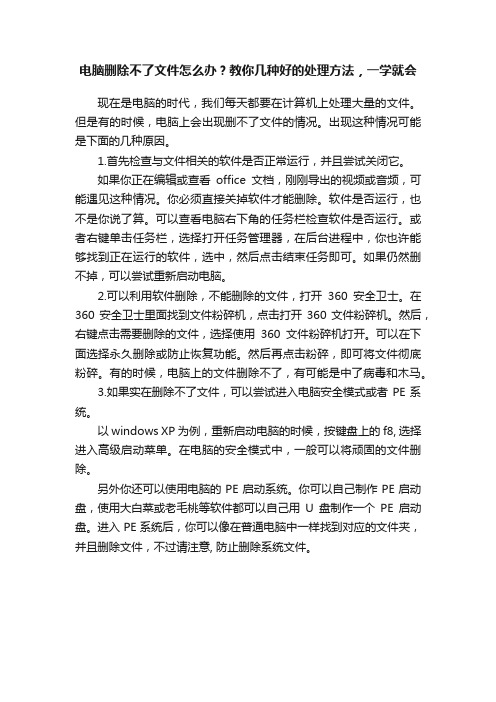
电脑删除不了文件怎么办?教你几种好的处理方法,一学就会现在是电脑的时代,我们每天都要在计算机上处理大量的文件。
但是有的时候,电脑上会出现删不了文件的情况。
出现这种情况可能是下面的几种原因。
1.首先检查与文件相关的软件是否正常运行,并且尝试关闭它。
如果你正在编辑或查看office文档,刚刚导出的视频或音频,可能遇见这种情况。
你必须直接关掉软件才能删除。
软件是否运行,也不是你说了算。
可以查看电脑右下角的任务栏检查软件是否运行。
或者右键单击任务栏,选择打开任务管理器,在后台进程中,你也许能够找到正在运行的软件,选中,然后点击结束任务即可。
如果仍然删不掉,可以尝试重新启动电脑。
2.可以利用软件删除,不能删除的文件,打开360安全卫士。
在360安全卫士里面找到文件粉碎机,点击打开360文件粉碎机。
然后,右键点击需要删除的文件,选择使用360文件粉碎机打开。
可以在下面选择永久删除或防止恢复功能。
然后再点击粉碎,即可将文件彻底粉碎。
有的时候,电脑上的文件删除不了,有可能是中了病毒和木马。
3.如果实在删除不了文件,可以尝试进入电脑安全模式或者PE系统。
以windows XP为例,重新启动电脑的时候,按键盘上的f8, 选择进入高级启动菜单。
在电脑的安全模式中,一般可以将顽固的文件删除。
另外你还可以使用电脑的PE启动系统。
你可以自己制作PE启动盘,使用大白菜或老毛桃等软件都可以自己用U盘制作一个PE启动盘。
进入PE系统后,你可以像在普通电脑中一样找到对应的文件夹,并且删除文件,不过请注意, 防止删除系统文件。

无法删除的文件夹的删除及创建方法很多用户在使用电脑的时候会遇到文件夹无法删除的问题,其实想要解决这种问题不难,我们了解几种比较常见的情况,就会明白这是怎么回事了。
还有的用户为了文件的安全着想,故意想要设置文件夹无法删除,但不知道该怎么操作。
针对这种情况,我们可以选择创建一个无法删除的文件夹,然后把一些重要文件保存在这个文件夹里。
那么这些都是怎么回事呢?别急,请继续往下阅读。
删除无法删除的文件夹文件夹无法删除的常见原因有:权限不够、文件正在被其他程序占用以及其他等等,而我们可以选择尝试的解决办法有:1、通过更改权限来删除文件夹;2、通过结束文件夹里正在被其他程序占用的文件来删除文件夹;3、通过进入“安全模式”来删除文件或文件夹;3、通过来第三方工具来粉碎文件;一般来说,上述几个方法就足矣帮我们解决在生活中遇到的文件夹无法删除的问题创建无法删除的文件夹首先我们选择任意一个磁盘创建文件夹,然后在空白处按住shift 同时单击右键,并选择点击“在此处打开命令窗口”。
(这里是在F 盘新建了一个名为迷你兔的文件夹给大家举例示范)在打开的命令窗口中,我们输入以下命令:“cd,空格,文件名”,按下回车后再输入“md,空格,smxr,两个点,斜杠”,此时我们就会发现这个新建文件夹里多出了一个文件,然后我们想要再删除这个新建文件夹时就无法再正常删除了。
因为Windows下访问文件夹时是通过“\”来识别路径的,而“smxr..\”是在DOS命令行建立的一个特殊文件夹,所以在Windows下当做路径来识别是无法访问的,这就是这个方法的原理。
如果我们想要让这个文件夹可以被正常删除,只需要按照同样步骤打开命令窗口,然后输入“rd,空格,磁盘盘符,冒号,斜杠,文件名,斜杠,smxr,两个点,斜杠”,之后我们就可以正常删除这个文件夹了。
设置文件夹无法删除除了创建一个无法删除的文件夹,然后把文件存在这个文件夹里,我们也可以选择通过设置磁盘禁止删除文件及文件夹来避免文件丢失,具体操作如下:首先右键单击目标磁盘,然后在弹出的菜单中选择点击“属性”,在属性窗口切换至“安全”选项卡,再依次选择点击“高级”、“更改权限”。
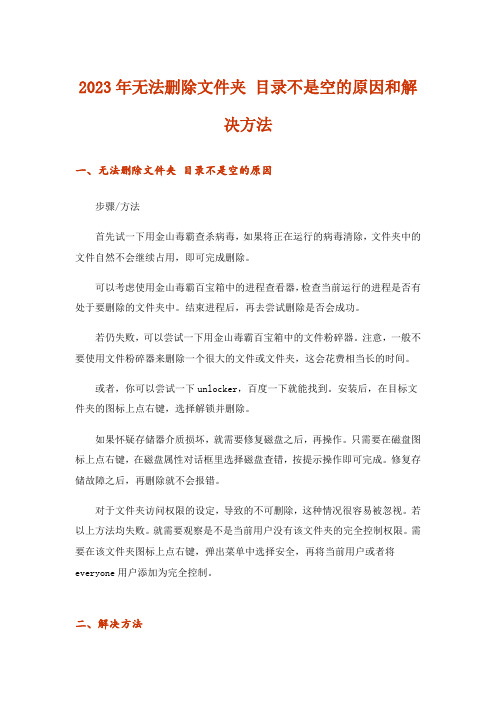
2023年无法删除文件夹目录不是空的原因和解决方法一、无法删除文件夹目录不是空的原因步骤/方法首先试一下用金山毒霸查杀病毒,如果将正在运行的病毒清除,文件夹中的文件自然不会继续占用,即可完成删除。
可以考虑使用金山毒霸百宝箱中的进程查看器,检查当前运行的进程是否有处于要删除的文件夹中。
结束进程后,再去尝试删除是否会成功。
若仍失败,可以尝试一下用金山毒霸百宝箱中的文件粉碎器。
注意,一般不要使用文件粉碎器来删除一个很大的文件或文件夹,这会花费相当长的时间。
或者,你可以尝试一下unlocker,百度一下就能找到。
安装后,在目标文件夹的图标上点右键,选择解锁并删除。
如果怀疑存储器介质损坏,就需要修复磁盘之后,再操作。
只需要在磁盘图标上点右键,在磁盘属性对话框里选择磁盘查错,按提示操作即可完成。
修复存储故障之后,再删除就不会报错。
对于文件夹访问权限的设定,导致的不可删除,这种情况很容易被忽视。
若以上方法均失败。
就需要观察是不是当前用户没有该文件夹的完全控制权限。
需要在该文件夹图标上点右键,弹出菜单中选择安全,再将当前用户或者将everyone用户添加为完全控制。
二、解决方法使用电脑的人都知道文件管理是最基本的操作。
几乎没有人不会删除文件,简单的选中目标,按del即可实现。
但有时时候,网民看到奇怪的文件,想删除时,却弹出提示:“无法删除文件夹,无法删除文件夹文件正在被另一个人或程序使用”。
无法删除文件夹目录不是空的`原因有以下几点:1.当文件夹中存在正在被占用的文件时,删除当然会失败。
其中包括有一些病毒程序在运行时,删除文件夹的操作也会失败。
2.如果采用NTFS文件系统,当前用户不具备目标文件的完全控制权限时,删除就会失败。
3.文件存储出问题,删除也会失败。
比如U盘损坏,我们可以在资源管理器中看到这个文件,却不能删除文件4.文件名中存在特殊字符,会导致删除时失败。
部分用户或软件会创建这样的特殊文件以保护有价值文件被无意中删除。

win7电脑桌面图标删不掉解决方法
win7电脑桌面图标删不掉解决方法。
Win7系统桌面图标删不掉解决方法:
1、桌面,其实就是系统一个文件夹,如果知道当前桌面的位置,就可以使用命令删除了。
使用Win+E 快捷键,调出资源管理器→右键点击桌面→属性;如图所示:
2、然后,记录一下桌面文件夹的位置(不同的账户,路径各异),通常桌面文件夹的路径是C:\Users\用户名\Desktop;如图所示:
3、开始→所有程序→附件→右键命令提示符→以管理员身份运行;如图所示:
4、先在命令提示符中输入(按回车执行),确保进入了当前账户文件夹;如图所示:
5、然后再使用CD命令进入Desktop(桌面),注意两者之间有空格(按回车执行);如图所示:
6、再使用dir命令(按回车执行)查看桌面所有的文件和文件夹(有DIR提示的为文件夹),记住需要删除的文件名;如图所示:
7、再使用del命令(按回车执行)删除即可(两者之间有空格),桌面上的图标就会没有了;如图所示:
8、如果图标为中文,而命令提示符中没有中文,可以先重命名桌面上的图标名称,然后复制一下,再到命令提示符中粘贴(空白处使用鼠标右键点击出菜单)即可执行。
如图所示:
以上内容就是有关于win7电脑桌面图标删不掉的解决方法了,对于那些删除不了桌面图标的用户们来说,只要按照上述的方法进行操作,那么就可以轻松解决这个问题了。

win7系统无法删除文件提示您需要权限来执行此操作的解决方法win7系统无法删除文件提示您需要权限来执行此操作的解决方法在ghost win7系统的使用过程中,我们经常会删除我们认为的文件,但是有时候我们会遇见无法删除文件提示您需要权限来执行此操作的问题,其实这个问题不负责,就是没有权限删除罢了,我们只需要提升自己的权限或者是修改这个文件的权限即可win7 64位具体步骤如下:1、在删除的文件右击,选择属性。
2、在打开的窗口中,点击“安全”,切换到安全页面中3、点击“编辑”继续。
4、这时我们会看到“完全控制”后面没有“√”。
我们要给它这个权限5、在“完全控制”后面,点击并带上“√”,“确定”继续6、这时会看到这个窗口中,“完全控制”后面已经有了“√”了,确定,继续。
7、这时我们在删除这个文件试试。
可以了,是吧。
拓展阅读:一、数字小键盘失灵如果是台式电脑上的数字小键盘失灵的话,很大的可能是您不小心按了Numlock键,关闭了小键盘,辨认方法可以看键盘上的指示灯是否是亮的。
解决方法再按一次Numlock键就可以使用了。
如果是笔记本键盘失灵的话,因为笔记本电脑键盘的空间有限,在设计的'时候把数字小键盘的功能融合在字母键里了如果笔记本本键盘右边的按键打不出字母都是数字话。
这个时候可以按 fn+Numlk 键就可以切换字母/数字输入,有些朋友不知道这一点,当打不出字母的时候,还以为是键盘坏了。
二、部分按键失灵键盘部分按键失灵一般是因为电脑键盘内部线路板有毛病,键盘内部线路板或导电塑胶长期不清洁有灰尘污垢太多,从而使电路无法接通就会导致部分按键失灵。
如果是这个原因的话,我们就要清理键盘,将里面的污垢灰尘,碎渣清理干净。
1、首先,你把坏了的几个键帽(键盘上的按键)扣起来;2、用指甲直接扣边上,慢慢扣起来,别怕搞坏;3、扣起来之后,看看里面的硅胶冒(乳白色的)是否有移位,拿个小螺丝刀拨回来。
下面介绍一下清理键盘的具体步骤:1、拧开螺丝打开键盘。

电脑文件删除不了如何操作1.重新启动电脑:有时候重新启动电脑可以解决文件删除不了的问题,因为重启后可能释放了相关的占用资源。
2.停止相关进程:如果文件被其他程序占用,我们可以通过以下步骤停止相关进程:- 打开任务管理器(快捷键Ctrl + Alt + Del)-在"进程"或"详细信息"选项卡中找到占用文件的进程-选中进程后点击"结束进程"或"结束任务"按钮-关闭任务管理器后尝试删除文件3.修改文件属性:有时候文件处于只读或系统属性状态,导致无法删除,我们可以通过以下步骤修改文件属性:-在文件上点击右键,选择"属性"-在属性窗口中取消"只读"或"系统属性"选项-确定更改后尝试删除文件4.使用命令提示符删除文件:如果以上方法无法解决问题,我们可以尝试使用命令提示符来删除文件。
具体步骤如下:- 打开命令提示符(快捷键Win + R,输入cmd后按回车键)- 在命令提示符窗口中定位到包含待删除文件的目录(使用"cd"命令定位)- 输入"del 文件名"命令来删除文件-根据命令提示符窗口的反馈确认操作是否成功5.使用安全模式删除文件:在一些情况下,文件可能被恶意软件保护,无法删除。
我们可以尝试在安全模式下删除文件:-重启电脑-在开机时按下F8键(具体按键可能有所不同,取决于电脑型号和操作系统)-进入安全模式后尝试删除文件-重启电脑进入正常模式后检查文件是否已被删除6. 使用第三方工具删除文件:如果以上方法都无法解决问题,我们可以尝试使用专门的文件删除工具来删除文件,例如"Unlocker"、"CCleaner"等。
这些工具能够强制删除文件,并且可以处理一些特殊情况。
无论使用哪种方法删除文件,我们都要注意以下几点:-删除前确保文件不是重要文件,以免误删造成不可逆的损失。
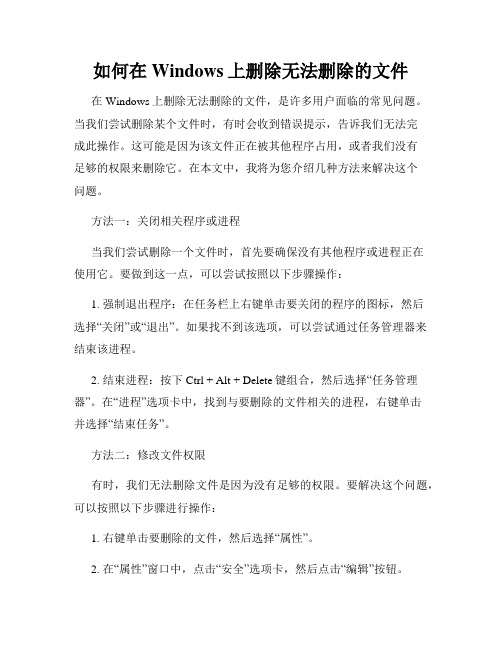
如何在Windows上删除无法删除的文件在Windows上删除无法删除的文件,是许多用户面临的常见问题。
当我们尝试删除某个文件时,有时会收到错误提示,告诉我们无法完成此操作。
这可能是因为该文件正在被其他程序占用,或者我们没有足够的权限来删除它。
在本文中,我将为您介绍几种方法来解决这个问题。
方法一:关闭相关程序或进程当我们尝试删除一个文件时,首先要确保没有其他程序或进程正在使用它。
要做到这一点,可以尝试按照以下步骤操作:1. 强制退出程序:在任务栏上右键单击要关闭的程序的图标,然后选择“关闭”或“退出”。
如果找不到该选项,可以尝试通过任务管理器来结束该进程。
2. 结束进程:按下Ctrl + Alt + Delete键组合,然后选择“任务管理器”。
在“进程”选项卡中,找到与要删除的文件相关的进程,右键单击并选择“结束任务”。
方法二:修改文件权限有时,我们无法删除文件是因为没有足够的权限。
要解决这个问题,可以按照以下步骤进行操作:1. 右键单击要删除的文件,然后选择“属性”。
2. 在“属性”窗口中,点击“安全”选项卡,然后点击“编辑”按钮。
3. 在“权限”窗口中,选择当前用户,并确保“完全控制”复选框被选中。
如果没有选中,可以点击复选框来选择。
4. 确认所做的更改,并尝试删除文件。
方法三:使用命令提示符如果以上方法无法解决问题,我们可以尝试使用命令提示符来删除文件。
请按照以下步骤进行操作:1. 按下Win + R键组合,打开“运行”对话框。
在对话框中输入“cmd”并按下Enter键,打开命令提示符窗口。
2. 在命令提示符窗口中,输入“del /f 文件路径”,其中“文件路径”是要删除文件的完整路径。
例如,如果要删除名为“example.txt”的文件,其位于C盘的“Documents”文件夹中,您应该输入“del /fC:\Documents\example.txt”。
3. 按下Enter键执行命令,尝试删除文件。

电脑文件被锁定无法删除怎么办电脑文件被锁定无法删除可能是由于多种原因引起的,比如操作系统错误、病毒感染或者权限设置问题。
如果您遇到了这个问题,不要担心,本文将为您介绍几种解决方法,帮助您解决电脑文件被锁定无法删除的困扰。
方法一:关闭相关程序有时,如果您正在使用文件或者相关程序却未关闭,就会导致该文件被锁定无法删除。
为了解决这个问题,您可以尝试关闭相关程序,然后再删除文件。
方法二:重启电脑电脑重启是解决各种问题的常用方法之一。
尝试将电脑重启,然后再次尝试删除文件。
重启后,可能会释放文件的锁定状态,使您可以成功删除文件。
方法三:更换文件属性有时,文件的属性设置可能会导致文件被锁定无法删除。
您可以尝试更改文件的属性,以解除文件的锁定状态。
具体操作步骤如下:1. 在文件上点右键,选择“属性”选项;2. 在属性窗口中,找到“常规”选项卡;3. 在“属性”部分,取消“只读”选项;4. 点击“应用”或“确定”,然后尝试删除该文件。
方法四:使用安全模式删除文件如果上述方法无效,您可以尝试在安全模式下删除文件。
安全模式是一种启动模式,在该模式下,操作系统只加载最基本的驱动程序和服务,可以帮助您解决某些无法删除文件的问题。
具体操作步骤如下:1. 重启电脑,在启动过程中按下F8键,进入高级启动选项;2. 使用方向键选择“安全模式”并按下回车键启动电脑;3. 在安全模式下登录系统,尝试删除文件;4. 完成后,重新启动电脑,系统将恢复正常模式。
方法五:使用专业删除工具如果以上方法仍然无效,您可以尝试使用专业的删除工具来解决文件被锁定的问题。
这些工具可以强制删除被锁定的文件,并清理相关的锁定文件或进程。
请注意,在使用此类工具之前,请备份重要文件,以防意外情况发生。
总结:电脑文件被锁定无法删除可能是许多因素造成的。
在解决此问题时,您可以尝试关闭相关程序、重启电脑、更改文件属性、使用安全模式或者专业删除工具。
选择适合您情况的方法,并按照步骤操作,相信您将能够成功解决电脑文件被锁定无法删除的问题。

如何解决电脑上的文件夹无法删除问题在使用电脑的过程中,我们经常会遇到无法删除文件夹的问题。
这种情况可能是由于文件夹被其他程序占用、权限不足、文件夹损坏等原因所引起。
本文将向大家介绍几种常见的解决方法,帮助您解决电脑上的文件夹无法删除问题。
方法一:检查文件夹是否被其他程序占用当我们尝试删除文件夹时,有时会出现提示信息,告知该文件夹正在被其他程序占用。
这时,我们需要找出占用该文件夹的程序,并将其关闭。
具体操作如下:1. 打开任务管理器:按下“Ctrl+Shift+Esc”组合键,或者右键点击任务栏并选择“任务管理器”;2. 在任务管理器中,切换到“进程”选项卡,并查找与文件夹关联的进程。
通常这些进程名称与正在运行的应用程序名称相同,可以根据进程的名称进行判断;3. 选中占用文件夹的进程,并点击“结束任务”按钮,关闭该程序;4. 返回文件夹所在位置,尝试删除文件夹。
如果文件夹仍无法删除,请尝试下一种方法。
方法二:修改文件夹的权限有时,文件夹的权限设置不正确,导致无法删除。
我们可以通过修改文件夹的权限来解决这个问题。
具体操作如下:1. 在文件夹上右键单击,选择“属性”选项;2. 在属性窗口中,切换到“安全”选项卡,点击“高级”按钮;3. 在“高级安全设置”窗口中,点击“所有者”选项卡,并点击“编辑”按钮;4. 在“进程”对话框中,点击“高级”按钮,随后点击“立即查找”按钮;5. 选择要更改为文件夹所有者的用户,点击“确定”按钮;6. 返回“高级安全设置”窗口,确保管理员拥有对文件夹的完全控制权限;7. 确认所做修改后,关闭属性窗口,并尝试删除文件夹。
如果删除依然不成功,可以继续尝试下一种方法。
方法三:使用命令行删除文件夹如果上述方法无法解决问题,我们可以尝试使用命令行来删除文件夹。
请按照以下步骤操作:1. 打开命令提示符:按下“Win+R”组合键,输入“cmd”,然后按下回车键;2. 在命令提示符窗口中,输入命令“cd /d 文件路径”,其中“文件路径”是要删除的文件夹所在位置的路径。

Win7桌面上的文件删不掉怎么办Windows 7是由微软公司(Microsoft)开发的操作系统,内核版本号为Windows NT 6.1。
有些使用Win7系统的小伙伴可能遇到桌面上的文件删不掉。
今天就给大家分享一个删掉Win7系统桌面上删不掉的文件的方法,一起来看看吧。
删除桌面文件方法:
1、首先我们的处理方式还是点击刷新桌面。
刷新桌面还没有消除的话,通常重启系统就好了。
2、但是对于步骤一没有效果的问题,要用下面的方法。
首先,为了确保方法的成功,首先要点击进入我的电脑,再点击文件夹选项。
3、切换到查看标签,不隐藏文件扩展名。
4、好,现在在桌面新建一个文本文件,并输入如下内容。
5、保存文件,把文件的后缀改成.bat,文件名随意。
点击确定。
6、把需要删除的文件拖动到这个.bat文件上(会显示用它打开),然后我们发现,就这样删除了,成功。
以上就是关于Win7系统删除桌面文件方法的全部介绍了,系统之家还有更多关于Win7系统的介绍噢~。
win7桌面文件夹无法删除
开始菜单--运行输入regedit 确定
找到HKEY_LOCAL_MACHINE\SOFTWARE\Microsoft\Windows\CurrentVersion\Explorer\Desktop\Nam eSpace
右键namespace--导出
然后在注册表中的namespace下一个一个找,注意右边窗口的值,值是空的、中文、MSXML60的话直接删掉,我帮别人解决好几次值都是MSXML60,win7的namespace下默认的值都是英文,所以出现以上3种情况直接删除
如果不能删除,右键不能删除的项--权限--高级,添加everyone,编辑--完全控制,就可以删除了
如果实在找不到对应的项,可以1个1个删,每删1个去桌面刷新一下看看图标是否消失直到图标消失,记住刚才删除的项(它的值比较好记),双击最开始导出的reg文件,把注册表导回去,然后把记住的那个对应图标的项删除
如果reg文件导不回去,用上面提到过的方法获得namespace的权限就可以了。